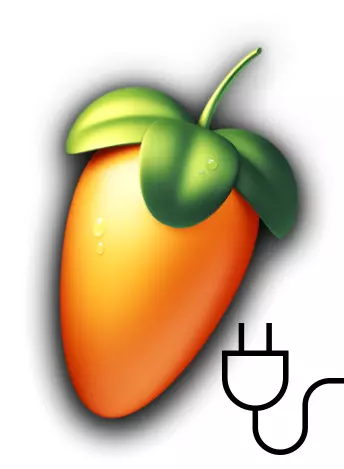
نۇرغۇنلىغان نۇرغۇنلىغان نۇرغۇنلىغان نۇرغۇنلىغان نۇرغۇنلىغان نۇرغۇنلىغان نۇرغۇنلىغان نۇرغۇنلىغان نۇرغۇنلىغان نۇرغۇنلىغان نۇرغۇن ئىش ئورنىتىش پروگراممىلىرى ئاللىبۇرۇن ئاللىبۇرۇن سالغانلىق ۋە ھەر خىل قوراللار بار. قانداقلا بولمىسۇن, ئۇلارنىڭ سانى چەكلىك ۋە پروگراممىنىڭ بارلىق ئىقتىدارلىرىنى ئىشلىتىشىگە يول قويمايدۇ. شۇڭلاشقا, ئاچقۇچىلارنىڭ ئۈچىنچى تەرەپ قىستۇرمىلىرى بار, قايسىسىنىڭ كۆپىنچىسى سېتىۋالغىلى بولىدۇ.
بۇ مۇتەخەسسىسلەرگە يەنە داڭلىق Fl St Sutچىسىنى تەشەببۇستى بىر تەرەپ قىلىدۇ, چۈنكى بۇنىڭ ئىچىدە قىستۇرلار قىستۇرمىلار. Fl Studio ئۈچۈن قوشۇمچە يۇمشاق دېتال ئورنىتىدىغان ۋە قانداق قىلىپ قانداق يۇمشاق دېتال ئورنىتىدىغانلىقىغا قاراپ باقايلى.
FL Studio ئۈچۈن قىستۇرما ئورنىتىش
رىكېتتۇرا بىر توپ VSTU (مەۋھۇم ستۇدىيە تېخنىكىسى) ئىشلىتىپ لايىھەلەنگەن, ھەمدە يەنە ئاساسەنلا قىستۇرمىلارمۇ دەپ ئاتىلىدۇ. ئۇلارنىڭ ئىككى خىلسى بار - قورال ۋە ئۈنۈم بار. قوراللارغا رەھمەت, سىز ھەر خىل ئۇسۇللار بىلەن ھاسىل قىلالايسىز, ئۈنۈملەرگە ئەڭ قۇلايلىقلاشتۇرغان رەھمەت. بۇ ماقالىدە بۇ VST نىڭ بىرىنى ئورنىتىش پرىنسىپىنى تەھلىل قىلىمەن.
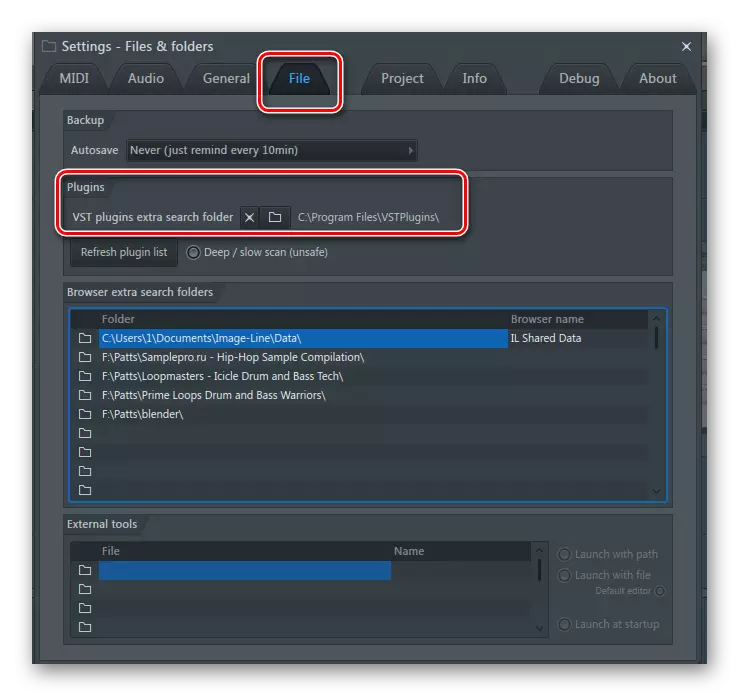
ھۆججەت قىسقۇچنى تاللىغاندىن كېيىن, قاچىلاشقا كىرەلەيسىز.
قىستۇرمىنى ئورنىتىش
چۈشۈرۈۋەتكەندىن كېيىن, سىزنىڭ A ئارخىپىڭىز ياكى .exe ھۆججىتى ئارقىلىق قاچىلاش ھۆججىتىڭىز بار ھۆججەت قىسقۇچ بار. ئۇنى ئىجرا قىلىڭ ۋە قاچىلاشقا بېرىڭ. بۇ جەريان بارلىق قوشۇمچە ئالاقىسى بىلەن ئاساسەن ئوخشاش بولۇپ, ئوخشاش ماددىدا زاپاسلاشنى DCamadynahChos نىڭ ئۈلگىسى دەپ قارىلىدۇ.
- ئىجازەت كېلىشىمىنى جەزملەشتۈرۈپ «كېيىنكى» نى چېكىڭ.
- ھازىر بەلكىم, ئەڭ مۇھىم قاچىلاش نۇقتىلىرىدىن بىرلىتىشى مۇمكىن. قىستۇرما ئورنىدا تاللانما قىسقۇچنى تاللىشىڭىز كېرەك. FL ستۇديەن پروگراممىسىنىڭ ئۆزى ئوتتۇرىغا قويۇلغان ئوخشاش قىسقۇچنى تاللاڭ.
- كېلەر قېتىم كېلىدۇ, ئاخىرلاشقاندا سىزگە ئۇقتۇرۇش قىلىنىدۇ.
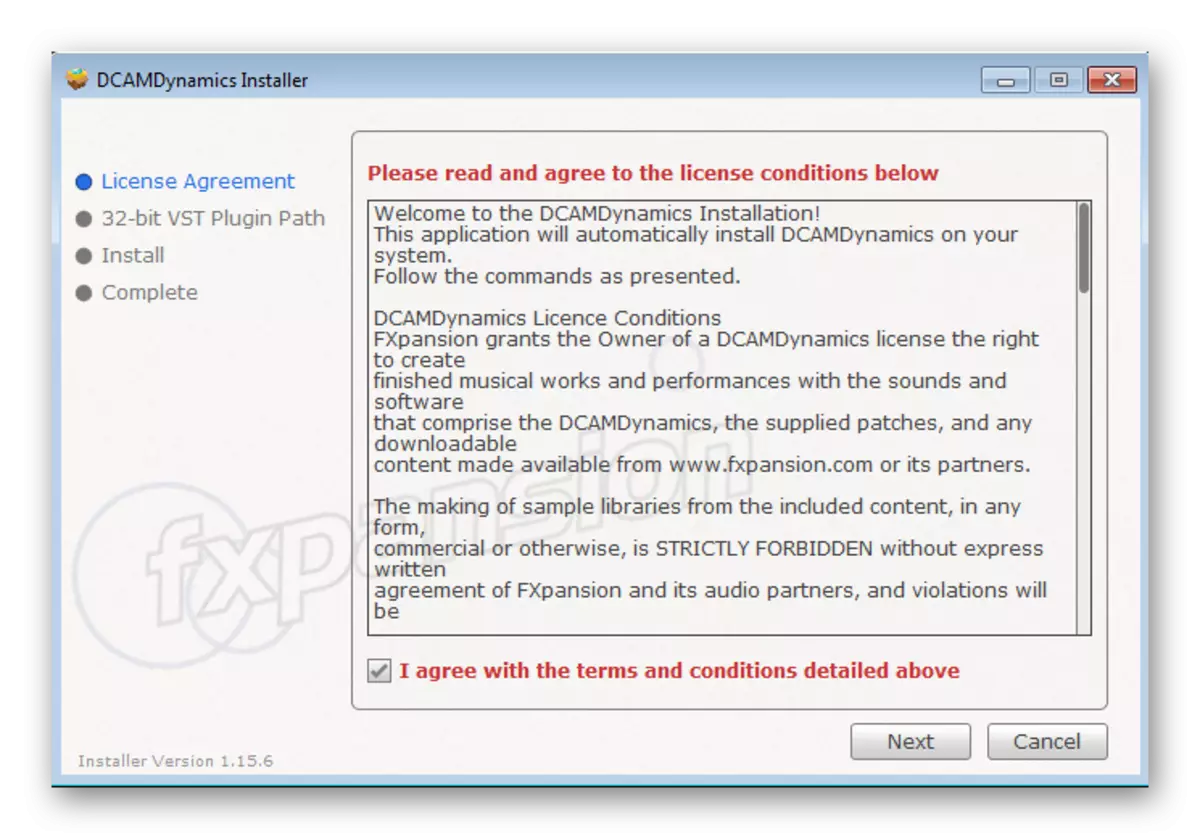
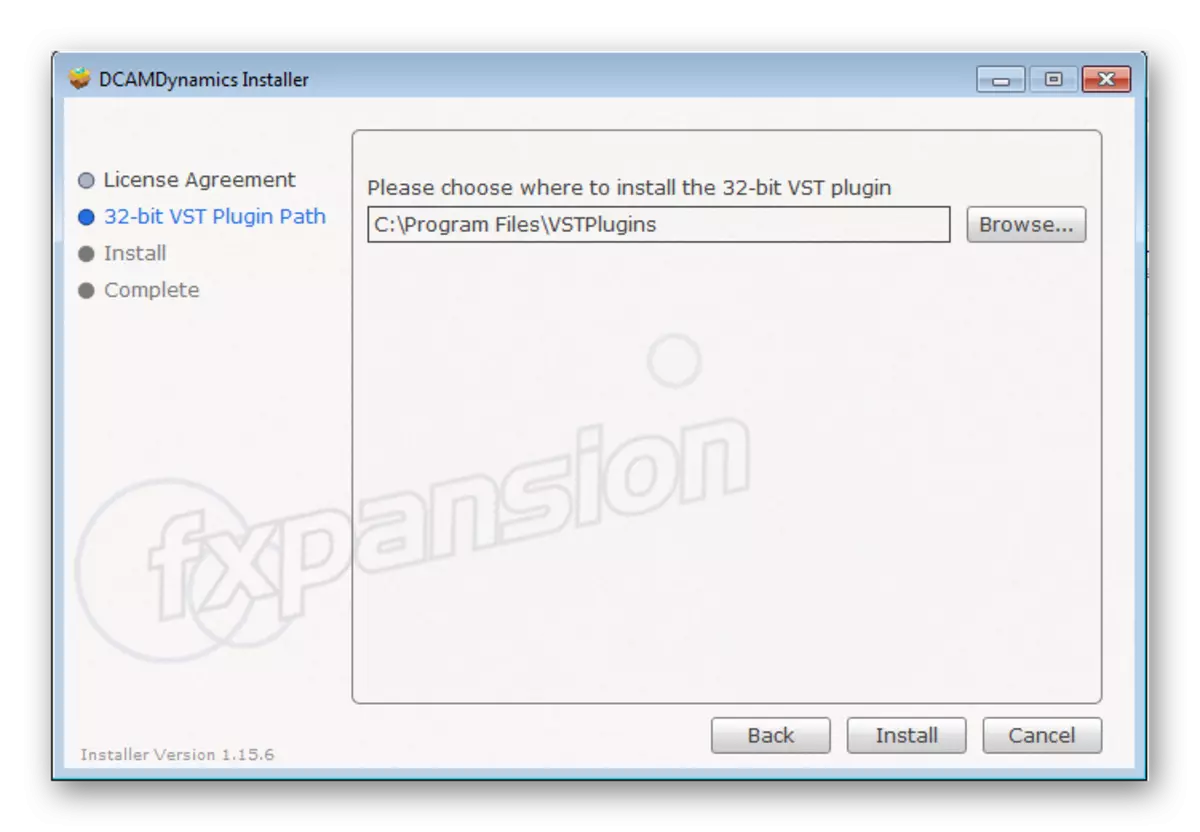
كېيىنكى باسقۇچقا بېرىڭ.
قىستۇرما قوشۇش
ھازىر سىز قاچىلىغان يېڭى تولۇقلاشنى تېپىش ئۈچۈن پروگراممىنى تېپىشىڭىز كېرەك. بۇنى قىلىش ئۈچۈن, يېڭىلىشىڭىز كېرەك. پەقەت «تاللاش» قا كەلدىم - «ئومۇمىي تەڭشەكلەر» گە بېرىپ «ھۆججەت» بەتكۈچنى تاللاڭ, «ھۆججەت» بەتكۈچىنى چېكىپ, «قىستۇرما تىزىملىكنى» »نى تاللاڭ.
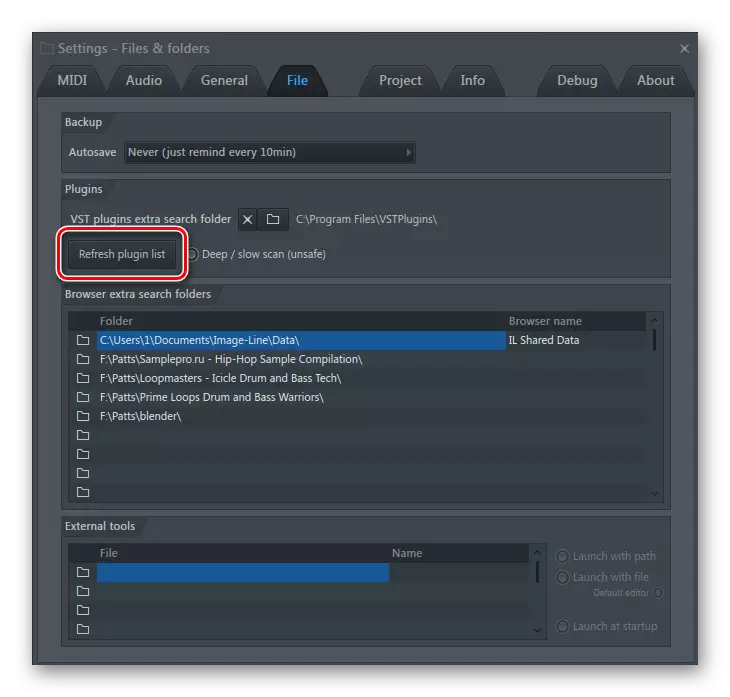
تىزىملىك يېڭىلاندى, قاچىلانغان ئۇنىڭدىن يۇمشاق دېتالنى تاپالايسىز. بۇنى قىلىش ئۈچۈن سول تىزىملىكتە, «قىستۇرما سانلىق مەلۇمات ئامبىرى» بۆلەككە قوشۇش »ئۈسكۈنىسىنىڭ مەزمۇنىغا چېكىڭ. قىستۇرمىڭىزنى تېپىش ئۈچۈن «ئورنىتىلغان» تىزىملىكىگە كېڭەيتىڭ. ئۇنى ئىسىم ياكى رەڭلىك خاتىرىلەش ئارقىلىق ئىزدىسىڭىز بولىدۇ. كۆپىنچە, سىكانىرلاشتىن كېيىن, يېڭى VST يېڭىدىن بايقالغان.
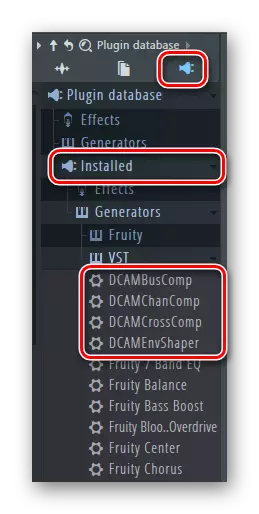
سەپلىمىگە بۆلۈپ بولغان كۈندىن باشلاپ, قىستۇرما نى ئالاھىدە ئالاھىدە ھالدا ئۇنىڭغا كىرىش ئۈچۈن كېرەكلىك كېرەك. بۇنى قىلىش, ئاددىي باسقۇچلارغا ئەگىشىڭ:
- تەلەپ قىلىنغان Vest نى ئوڭ چېكىپ ئاندىن «يېڭى قانالدا ئېچىڭ» نى تاللاڭ.
- ھازىر سول تەرەپتىكى تىزىملىكتە «قىستۇرما سانلىق مەلۇمات ئامبىرى,« يەرمەنچان »», قىستۇرمالار تارقىتىدىغان بۆلەكلەرنى كۆرىسىز.
- يۇمشاق دېتالىڭىزنى قوشماقچى بولسىڭىز, يۇمشاق دېتالنى ئاچماقچى بولغان كۆزلىگەن بۆلەكنى تاللاڭ. ئۇنىڭدىن كېيىن, قىستۇرميېچىم كۆزنىكىدە سول تەرەپتىكى ئوقنى چېكىڭ ۋە «قىستۇرما ساندانغا» قوشۇش »نى تاللاڭ.
- ھازىر ئاگاھلاندۇرۇش كۆزنىكىنى كۆرىسىز. VST نىڭ ئۇ بۆلەككە قويغانلىقىغا كاپالەتلىك قىلىڭ ھەمدە ھەرىكىتىڭىزنى جەزملەشتۈرۈڭ.

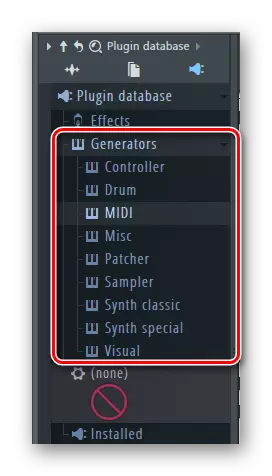
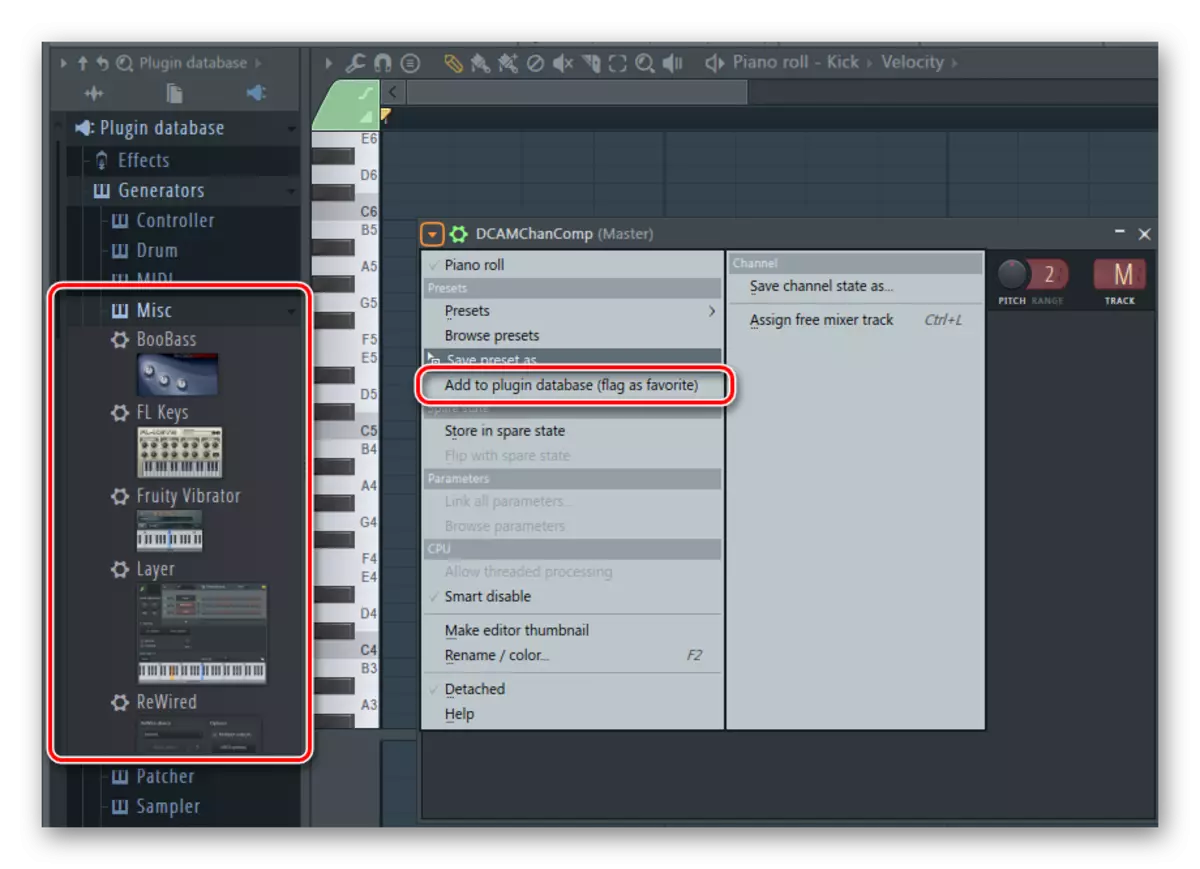
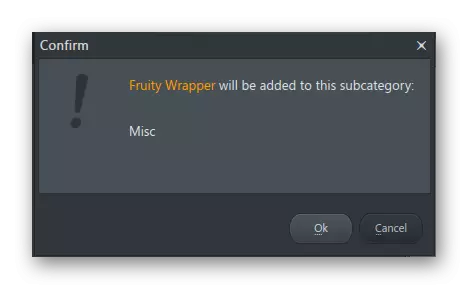
ھازىر, بۇ تىزىملىكتىكى يېڭى قىستۇرما قوشۇلتۇز, ئۇ يەرگە قويغان بىرىنى كۆرەلەيسىز. بۇ قوشۇش جەريانىنى زور دەرىجىدە ئاددىيلايدۇ ۋە تېزلىتىدۇ.
بۇ قاچىلاش جەريانىدا تاماملىنىدۇ. سىز پەقەت چۈشۈرگەن يۇمشاق دېتاللارنى مەقسىتىڭىز ئۈچۈن ئىشلىتەلەيسىز. قىستۇرمىلارنىڭ تۈرىگە ئالاھىدە دىققەت قىلىشىغا ماس كېلىدۇ, چۈنكى ئۇلار يۈز بەرگەن, چۈنكى ئۇلار خىزمەتتىن چىققاندا قالايمىقان مېڭىشقا ياردەم بېرىدۇ.
